【Minecraft】無料で借りられるMinecraftサーバー「ATERNOS」
こんにちは、こうたです。

みなさんMinecraftはやってますか?
自分は一時期サーバーを建てたり、MODを自作したりするほどハマっていた時期がありました。
今は知り合いのサーバーにお邪魔したりする程度になってしまいましたが、それでもたまーに自分のサーバーを建てて皆で遊びたいということがおきます。
そんな時、毎回サーバーの建て方を忘れたりして、結構手間取り、なかなか遊び始めることが出来ないなんて事があったりします。
Realmsであればそんな事も気にせずいつでも遊べるのになーって思うのですが、たまにしか遊ばないのに月額料金払うのもな…
前置きが長くなってしまいましたが、そんなあなたにおすすめなのが今回ご紹介する「ATERNOS」です。
登録してみる
さて、そうは言っても登録もめんどくさいんでしょ?と言うあなた!!そんなことありません!!このARTENOSは本当に簡単なんです。
実際に登録してみましょう。
まずサイトにアクセスします。

「プレイ」をクリックしましょう。

登録/ログイン画面です。「+ Create your server」をクリックし、登録しましょう。

ユーザー名を登録します。また、このユーザー名がそのままサーバーのURLとなりますが、後々変更できるので気にせず設定しましょう。
ユーザー名を選択したら、「Next」をクリックします。
 ここではGoogleやFacebookといったSNSのアカウントでアカウントを作成するか、メールアドレスで登録するかを選ぶことが出来ます。今回はメールアドレスで作成しました。
ここではGoogleやFacebookといったSNSのアカウントでアカウントを作成するか、メールアドレスで登録するかを選ぶことが出来ます。今回はメールアドレスで作成しました。
終わったら「新規登録」をクリックします。

するとこのような画面になります。これで準備は完了です。最新のバージョンのMinecraftなら、すぐに始められます。
「Start your server」をクリックします。

このような画面が出るので「起動」をクリックします。

「はい、EULAに同意します。」をクリックします。
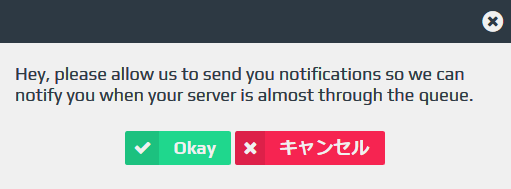
これは、サーバーの準備ができたらブラウザーの通知を使って通知するかの確認です。通知が必要なら「Okay」をクリックしましょう。

これで起動完了です。後はMinecraftのサーバーの部分に、表示されているURLを登録しましょう!!
その他の設定など
もしサーバーの設定が必要な場合、サイドバーから設定をクリックします。

ここではserver.propertiesの設定が出来ます。
サイドバーの「Software」をクリックすると、使用するサーバーソフトウェアを選択することが出来ます。バニラのサーバーでは物足りない場合は、ここから選択しましょう。必要なソフトウェアを選択し、バージョンを選択し、「インストール」を押せば完了です。
注意点
・このレンタルサーバーは、永遠に無料と書かれていますが、保証は出来ません。
・24時間ずっと起動し続けることは可能ですが、アクセスしているプレイヤーが0人になると、その5分後にサーバーは停止します。再び遊ぶには管理者が起動させる必要があります。
・CPUなどのスペックが不明なため、動作スピードは不明です。メモリは1.1GBあるようです。
最後に
いかがでしたでしょうか。これで誰でも、簡単にMinecraftサーバーを持つことが出来ます。是非あなただけのMinecraftの世界を築き上げてください!!